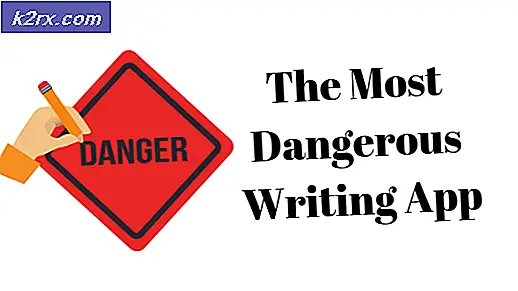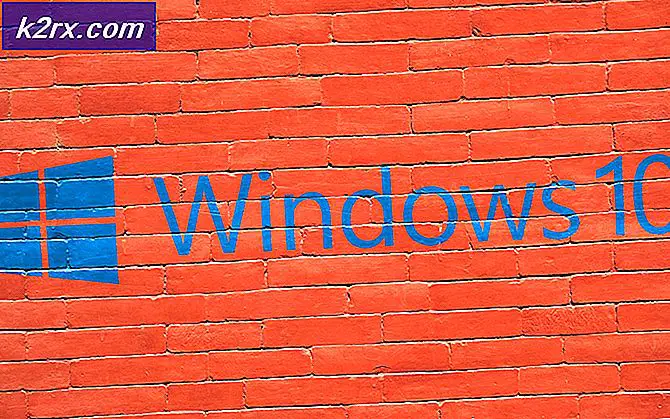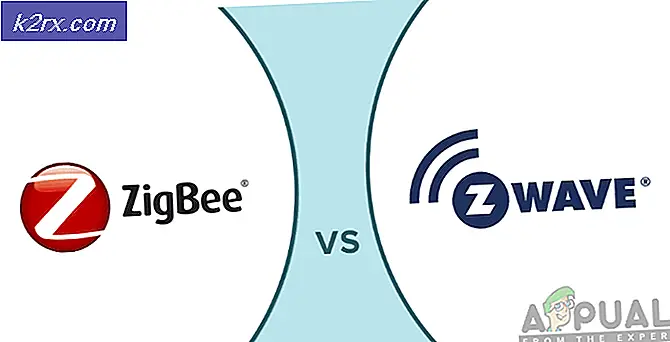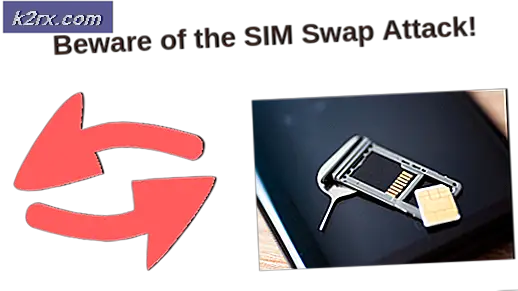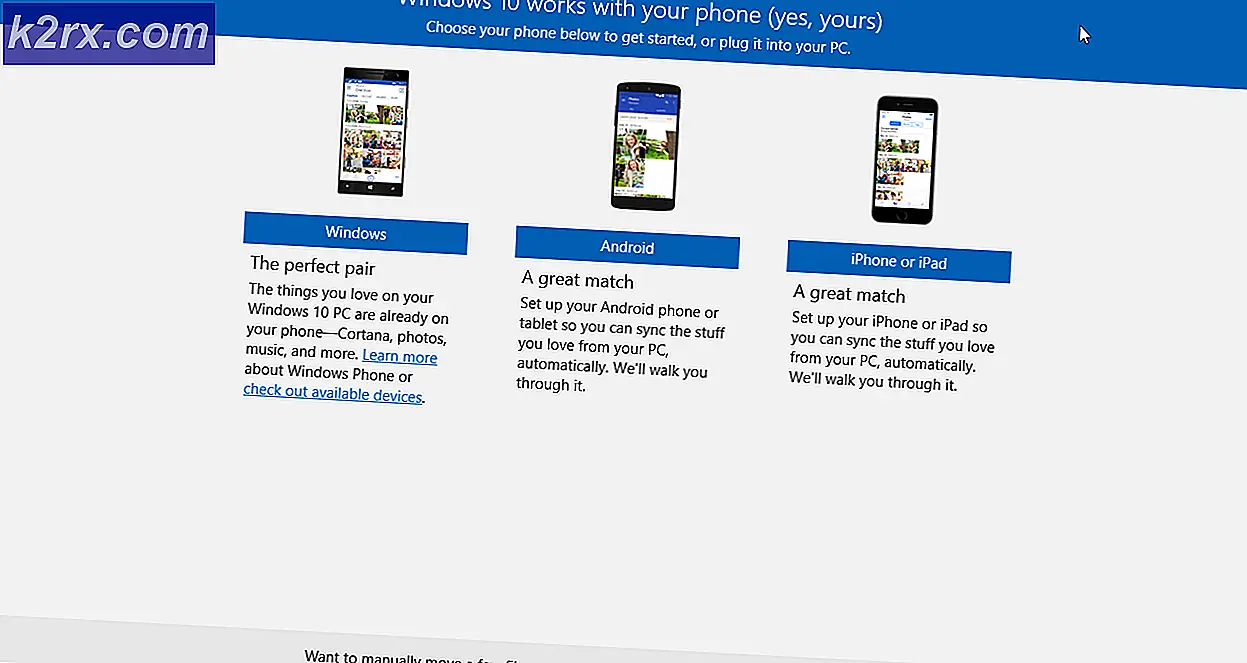ÇÖZÜM: Windows 10 Güncelleştirme Hatası Hata Arızası 80240020
Hata 80240020, Windows güncelleştirme yükleme hatası hatasıdır. Bu hata, Windows 10'un yükseltilmesi veya rezervasyonu ile ilgili herhangi bir sorunu göstermez.
Hata kodu 0x80240020 aslında Windows 10 yükseltme döneminde, Windows'un eski bir sürümünü çalıştırdığınızda beklenen bir mesajdır. Kurulum / yükseltme başladığında kullanıcı etkileşimi gerektirebilir. Ayrıca yükseltme işleminin tamamen hazır olmadığını da söyler, ancak biraz daha beklemeniz gerekir.
Bu mesaj, Microsoft'un Windows işletim sistemi Windows 10'un en son sürümünü yayınladığı 28 Temmuz ve 29 Temmuz 2015 tarihlerinde ortaya çıktı. Kullanıcıların bir kısmı şaşkındı ve hatalarının cihazlarıyla ilgili bir şey olduğunu düşündü. ama bir çok spekülasyondan sonra, bir Microsoft temsilcisi, bu mesajın bilerek herkes için göründüğünü belirten forumlarında sorunu çözdü, ancak bu bir hata değil. Bunun yerine, Windows 10'a yükseltmenin yakında başlayacağı ve kullanıcının buna hazır olması gerektiği konusunda basit bir bildirim. Yükseltme indirmeniz veya rezervasyonunuzla ilgili herhangi bir sorun belirtmez ve indirme işlemi bazı kişilerin düşündüğü şekilde bozulmaz. Cihazınız güncellemeye hazır olduğunda bir süreliğine bilgilendirilmeniz gerekir.
Her ne kadar bu mesaj beklemeniz gerektiğini söylese de, Microsoft'un cihazlarının hazır olduğunu söylemesini istemeyen hevesli kullanıcılardan biriyseniz, güncellemeyi hemen almak için yapabileceği iki şey vardır.
Yöntem 1: Kayıt defterini değiştir
Yanlışlıkla, kayıt defterini değiştirmek bozulmaya neden olabilir, bu nedenle kayıt defterinizi yedeklemeniz çok önemlidir; böylece bir şey ters giderse geri yüklenebilir ve adımlar tam olarak aşağıda listelendiği gibi izlenmelidir.
Öncelikle, burada listelenen adımları takip ederek kayıt defteri ayarlarınızı yedekleyin (kayıt defteri yedeklemesi).
1. Kayıt tamamlandığında; windows tuşunu basılı tutun ve R tuşuna basın
PRO TIP: Sorun bilgisayarınız veya dizüstü bilgisayar / dizüstü bilgisayar ile yapılmışsa, depoları tarayabilen ve bozuk ve eksik dosyaları değiştirebilen Reimage Plus Yazılımı'nı kullanmayı denemeniz gerekir. Bu, çoğu durumda, sorunun sistem bozulmasından kaynaklandığı yerlerde çalışır. Reimage Plus'ı tıklayarak buraya tıklayarak indirebilirsiniz.2. regedit yazın ve Tamam tıklayın
3. Sol bölmeden; aşağıdaki yola git / git
HKEY_LOCAL_MACHINE \ SOFTWARE \ Microsoft \ Windows \ CurrentVersion \ WindowsUpdate \ OSUpgrade
OSUpgrade yoksa, Windows Update klasörünü sağ tıklayıp yeni klasörü oluşturabilirsiniz.
4. OSUpgrade klasörüne girdikten sonra ; sol bölmede sağ tıklayıp yeni dword (32 bit) değerini seçin; adı AllowOSUpgrade olarak ayarlayın ve değeri 0x00000001 olarak ayarlayın.
5. Daha sonra, kayıt defteri düzenleyicisini kapatın, bilgisayarınızı yeniden başlatın ve güncellemeleri tekrar zorlamaya çalışın. Windows 10'a yükseltmek için Başlarken düğmesini de kullanabilirsiniz.
Windows 8.1 kullanıyorsanız; daha sonra masaüstü kontrol panelini kullanmalısınız, modern kullanıcı arayüzünü kullanmalısınız.
Yöntem 2: İndirme klasöründeki her şeyi silme
Bu yöntem, Windows Update hizmetini yeniden başlatır ve bu sırada İndirilenler klasöründeki her şeyi siler, böylece güncelleştirme yeni başlayabilir ve Windows 10'u indirebilir.
- Klavyenizdeki Windows tuşuna basın ve cmd yazın . Sonucu sağ tıklayın, Komut İstemi ve Yönetici olarak çalıştır'ı seçin .
- Komut İstemi'nde net stop wuauserv yazın ve komutu çalıştırmak için klavyenizdeki Enter tuşuna basın.
- C: \ Windows \ SoftwareDistribution \ Download'a gidin . Windows C: sürücüsüne / bölmesine yüklenmemişse, harfi uygun olanla değiştirin. İndirme klasörünün tüm içeriğini silin .
- Komut İstemi'ne geri dönün ve net start wuauserv yazın . Windows Update'i şimdi çalıştırmayı deneyin ve Windows 10'u indirip indiremeyeceğinizi görün. Değilse, sonraki yönteme geçin.
PRO TIP: Sorun bilgisayarınız veya dizüstü bilgisayar / dizüstü bilgisayar ile yapılmışsa, depoları tarayabilen ve bozuk ve eksik dosyaları değiştirebilen Reimage Plus Yazılımı'nı kullanmayı denemeniz gerekir. Bu, çoğu durumda, sorunun sistem bozulmasından kaynaklandığı yerlerde çalışır. Reimage Plus'ı tıklayarak buraya tıklayarak indirebilirsiniz.